5 Fremragende værktøjer til at tage skærmbilleder i Windows
Mens jeg skriver anmeldelser af hjemmesider og software, skal jeg ofte bruge billeder til at referere til, hvad jeg taler om og for at hjælpe mig bedre forklare ting. Et simpelt skærmbillede af en pil, der peger på en lille knap, sparer mig for at skrive en detaljeret forklaring på, hvor knappen er placeret.
Efter at have forstået vigtigheden af dem, havde jeg begyndt at bruge screenshots tidligt. Dengang plejede jeg at trykke på PRINT SCREEN-tasten og derefter indsætte billedet i Paint. Så hentede jeg den del af billedet, jeg krævede, og brugte det i mine anmeldelser. I dag er den procedure gammel. Med mange kompetente screenshot applikationer at vælge imellem, behøver jeg ikke længere at gå gennem den ubelejlige Paint-rute.
Hvis du søger efter en effektiv screenshot-app, der sparer din tid og tjener dens formål, kan du finde under de øverste 5 værktøjer i denne kategori.
1. Greenshot
Greenshot er min favorit screenshot ansøgning. Kompatibel med Windows, download filen er næsten 600KB. Efter installationen tilbyder appen 3 separate hurtigtastgenveje til at fange hele skærmen, et bestemt åbent vindue eller et bestemt afsnit på skærmen. Du kan vælge, om du blot skal kopiere billedet til udklipsholderen, gemme det i en bestemt mappe og formatet, hvor den vil blive gemt. App'en kan også sende dine skærmbilleder direkte til dit standard billedredigeringsprogram eller printer. Med alle disse funktioner og fraværet af et prismærke er Greenshot et glimrende skærmbillede.

GreenShot
2. PicPick
PicPick er et lidt mere avanceret værktøj end Greenshot. Billedoptagelsesværktøjet i PicPick giver dig mulighed for at indfange hele skærmen, en bestemt region, et aktivt vindue, et rullevindue og frihåndsoptagelse. Appen indeholder også en indbygget billededitor, der hjælper dig med at indsætte disse refererende piler og linjer. Protractorer og pixel linjer, der begge er indbygget i appen, vil hjælpe grafiske designere til bedre at forstå andres design og bruge dem. Korset er et andet værktøj grafik designere vil finde nyttige. Appen er gratis til personlig brug, men koster 29, 99 dollar for 1 licens til kommerciel brug.

PicPick (personlig brug)
3. Gadwin PrintScreen
For folk, der søger et brugervenligt skærmoptagelsesværktøj, der har en grænseflade let på øjnene, vil Gadwin være den perfekte. Selvom det kun tilbyder standardindstillinger til at fange hele skærmen eller en rektangulær region, og muligheden for at gemme filerne tjener det grundlæggende skærmbillede. Gadwin Printscreen tilbyder gratis prøveperiode på 1 måned, hvor brugere kan teste programmet, og hvis de kan lide det, kan de købe den personlige licens til 24, 99 dollar. Hvis du vil bruge den på mere end 1 pc, kan du vælge mellem de forskellige prisindstillinger, der er angivet her.

Gadwin PrintScreen | Pris: $ 24.99 (Personlig licens)
Du kan få Gadwin Printscreen herfra.
4. Jing
Jing hjælper dig med at tage ikke kun skærmbilleder, men også optage screencasts. Med en række andre funktioner, så du får videofeed fra dit webcam og viser dig pixeldimensioner af dine billeder, er Jing et yderst kompetent screenshot plus screencast-værktøj. App'en kommer i forskellige versioner til Mac og Windows. Du kan få sin prøve gratis, men Pro-versionen koster USD 14, 95 pr. År.

Download Jing | Gratis | Jing Pro Price: $ 14, 94 / år
5. SnagIt
SnagIt er et meget specielt billedoptagelsesværktøj og min personlige favorit blandt alle dem der er angivet her. Ud over de funktioner, der er angivet i de ovennævnte programmer, lader denne app dig fange hele websider. Det ruller automatisk ned dem og fanger det hele! Med dine skærmbilleder taget, sendes de til appens indbyggede billededitor, så du kan tilføje pile, annoteringer og mange billedvirkninger. Snagit tilbyder en gratis prøveversion og kan købes til US $ 49, 95.

Download Snagit (prøve) | Pris: $ 49, 95
Hvilket værktøj bruger du til at tage skærmbilleder i Windows? Venligst del med os ved hjælp af kommentarfeltet nedenfor.

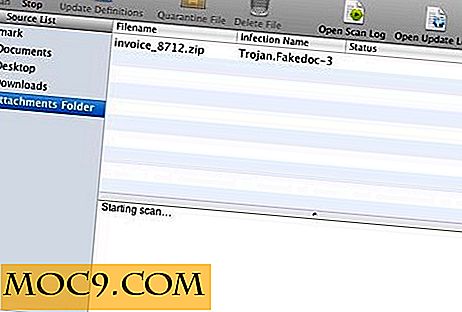
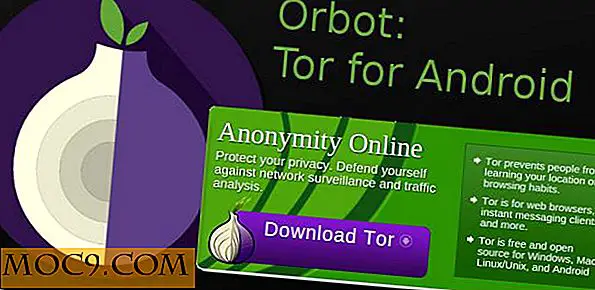

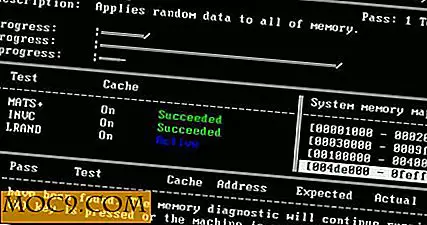
![Tror du, at internettet er sikkert efter hjertefejl? [Afstemning]](http://moc9.com/img/loading.jpg)

